1. Перезагрузите браузер
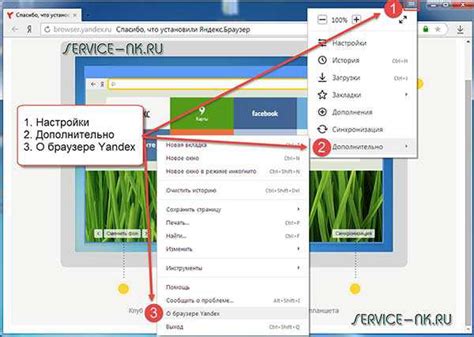
Если ваши вкладки исчезли, первым делом попробуйте перезагрузить браузер. Для этого просто закройте его и откройте заново. В большинстве случаев это помогает восстановить пропавшие вкладки.
2. Восстановите закрытые вкладки
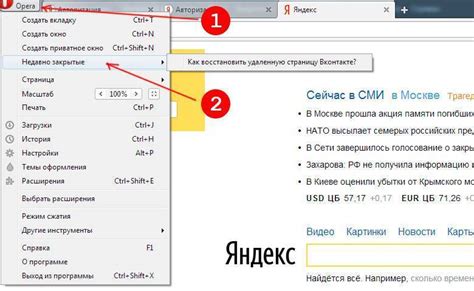
Если перезагрузка браузера не привела к восстановлению вкладок, попробуйте открыть вкладку "История" или воспользуйтесь комбинацией клавиш Ctrl + Shift + T (для Windows) или Command + Shift + T (для Mac), чтобы вернуть закрытые вкладки. Вы можете восстановить несколько закрытых вкладок или даже все вкладки, которые были открыты до их исчезновения.
3. Проверьте расширения браузера
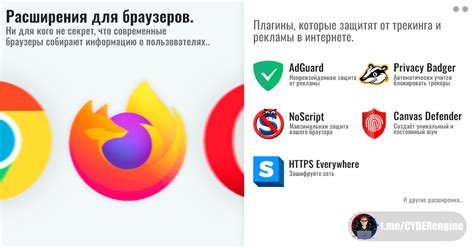
Некоторые расширения могут вызывать конфликты и приводить к исчезновению вкладок. Попробуйте временно отключить все расширения и посмотрите, вернулись ли вкладки. Если они вернулись, значит проблема была вызвана каким-то из расширений. В таком случае стоит удалить или заменить проблемное расширение.
4. Проверьте наличие вирусов

Вредоносное программное обеспечение может влиять на работу браузера, включая исчезновение вкладок. Проверьте свой компьютер на наличие вирусов, используя антивирусное программное обеспечение. Если вирусы будут обнаружены, удалите их и перезагрузите компьютер.
5. Обновите браузер
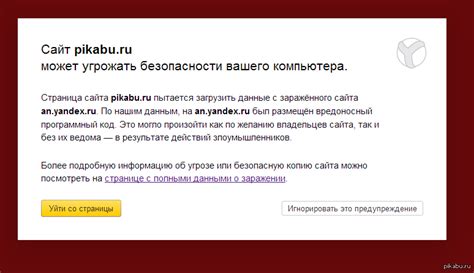
Иногда причиной исчезновения вкладок может быть устаревшая версия браузера. Убедитесь, что у вас установлена последняя версия вашего браузера. Если нет, обновите его до последней версии.
6. Свяжитесь с технической поддержкой

Если ничто из вышеперечисленного не помогло, обратитесь к технической поддержке браузера или операционной системы. Они могут предложить дополнительные решения или помочь вам восстановить вкладки.
Помните, что возможны разные причины исчезновения вкладок в браузере, и эти рекомендации не являются исчерпывающими. Следуйте этим советам, чтобы вернуть вкладки, но если проблема сохраняется, всегда лучше обратиться за помощью к профессионалам.
Восстановление вкладок в браузере

1. Используйте комбинацию клавиш Ctrl + Shift + T в Windows или Command + Shift + T на Mac, чтобы быстро открыть последнюю закрытую вкладку.
2. Нажмите правую кнопку мыши на любой открытой вкладке и выберите опцию "Восстановить закрытую вкладку" из контекстного меню. Браузер автоматически откроет последнюю закрытую вкладку.
3. Зайдите в меню браузера, обычно расположенное в верхнем правом углу, и выберите вариант "История". В открывшемся окне вы увидите список последних закрытых вкладок и сможете выбрать нужную для восстановления.
4. Если вы используете браузер Google Chrome, у вас есть возможность синхронизировать открытые вкладки на разных устройствах. Для этого необходимо быть авторизованным в учетной записи Google. Для восстановления закрытых вкладок откройте меню в правом верхнем углу, выберите "История" и затем "Восстановить закрытые вкладки".
Теперь вы знаете, как быстро и просто восстанавливать закрытые вкладки в браузере. Не теряйте время на поиск потерянных страниц - используйте эти удобные инструменты!



